Cómo exportar un MP3 en Reason
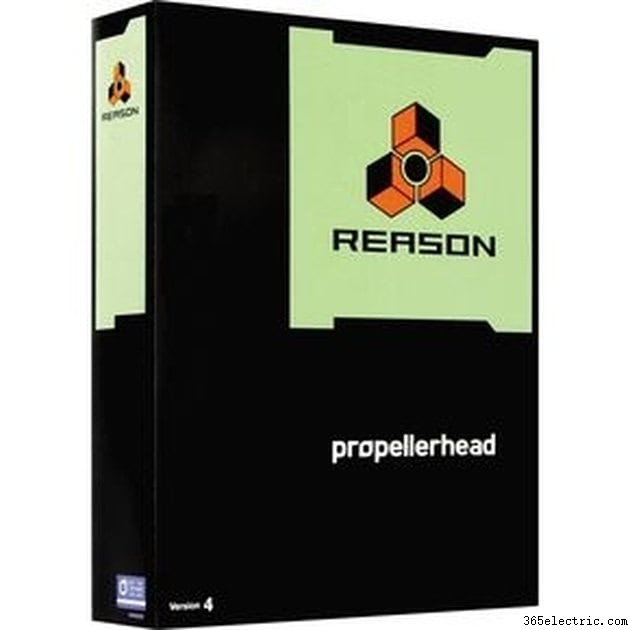
Entonces, compraste Reason, acabas de terminar tu canción más increíble. ¿Ahora que? ¿Publicarlo en un archivo de canción publicado por el motivo? ¿Un .wav? Seamos realistas, no mucha gente posee una copia de Reason. Luego están los archivos .wav y .aif, que son enormes. Así que vamos a conseguirte un archivo .mp3 para distribuir.
Paso 1
Bueno, lo primero es lo primero, probablemente hay muchas otras maneras de hacer esto. Te daré tres en este tutorial. Deberá descargar algún otro software. He probado todos estos y funcionaron perfectamente para mí. Entonces, a cada uno lo suyo. Los dos primeros son para Windows y el último para Mac.
Paso 2
Si tiene una Mac, salte al paso 12. Para aquellos de ustedes con Windows XP o superior, pueden elegir usar SKReasonExport (Método más largo) u otro programa que he probado llamado winLAME (Método relativamente corto). Para aquellos que quieran usar winLame, vaya al paso 7, ya que los pasos 3 a 6 serán para SKReasonExport.
Paso 3
Ahora elegí comenzar con SKReasonExport ya que está diseñado específicamente para Reason. Puede encontrar SKReasonExport en www.scherzkeks.ch, el enlace de descarga directa para la versión 4.0 es http://www.scherzkeks.ch/download/ReasonExport-Setup.zip. También deberá descargar lame, desde http://www.rarewares.org/mp3-lame-bundle.php (se explica más adelante).
Paso 4
Usando su programa de descompresión preferido, descomprima y ejecute el archivo de instalación. Mientras esto se instala, avancemos y asegurémonos de que ya haya exportado sus archivos .rps y que sepa dónde está la carpeta que los contiene. (Prefiero cerrar Reason ahora, ya que SKReasonExport lo reabrirá y he tenido problemas si estaba abierto varias veces).
Paso 5
Una vez que haya instalado el programa, inícielo y debería abrir una ventana. Debería ver un botón con la etiqueta "IN". Haga clic en él y le permitirá seleccionar el directorio que contiene los archivos que desea convertir. Seleccione la canción y .rps para exportar.
Paso 6
A continuación, haga clic en el botón "SALIDA". Esto le permitirá seleccionar la carpeta a la que desea exportar los archivos mp3 convertidos. Establezca el formato en Mp3. Debería ver un mensaje de error "Missing Lame.exe". Ahora, ¿recuerdas el archivo cojo que te dije que descargaras antes? Copie lame.exe y lame_enc.dll en el directorio indicado en el mensaje de error. Seleccione la calidad en Opciones y si Normalizar o no. Finalmente haga clic en exportar y una vez que haya terminado tendrá un .mp3, listo para ser distribuido.
Paso 7
Para winLame, que es un proceso bastante corto en comparación con SKReasonExport. Deberá descargar el programa desde winlame.sourceforge.net. El enlace (casi) directo para la descarga es http://sourceforge.net/projects/winlame/files/Binaries/winLAME-2009-beta2/winLAME-2009-beta2-fixed.msi/download
Paso 8
Mientras se instala winLame, vayamos a Reason y exportemos el proyecto a un archivo .wav o .aiff. Asegúrese de tomar nota del directorio al que se está exportando.
Paso 9
Ahora iniciemos winLame. Ahora vamos a querer seleccionar los archivos que queremos convertir, haciendo clic en el icono de la carpeta. Ahora haga clic en Siguiente.
Paso 10
Ahora, en Módulo de salida, asegúrese de que LAME mp3 Encoder esté seleccionado. En esta pantalla también seleccionará la ubicación y la configuración de salida. Haga clic en Siguiente.
Paso 11
Ahora seleccione la calidad y haga clic en Siguiente. Ahora presiona el ícono que parece un botón "Reproducir" o>. Los archivos ahora se convertirán al directorio de salida que eligió anteriormente. Haga clic en Salir y listo.
Paso 12
Para aquellos con una Mac, no tienen que descargar nada. Ya deberías tener iTunes instalado.
Paso 13
Primero, avancemos y exportemos los proyectos que desea convertir a un archivo .mp3 o .aiff. También sigamos adelante y ejecutemos iTunes.
Paso 14
Ahora querrá agregar su proyecto exportado a su biblioteca de iTunes y resaltarlo.
Paso 15
Con su archivo .wav o .aiff resaltado, haga clic en "Avanzado" y "Crear versión MP3".
Paso 16
Ahora has terminado. El archivo convertido debe agregarse a su biblioteca.
- ·Cómo convertir de MP3 a Audiobook GPL
- ·Cómo hacer un trabajo de archivos MP3 en una calculadora
- ·Cómo convertir un archivo de imágenes a un MP3
- ·¿Cómo pasar de una película a un reproductor MP3
- ·Cómo mejorar la calidad de MP3 Reproducción
- ·Cómo convertir un archivo de MP3 Winamp
- ·Cómo exportar una lista de reproducción a un reproductor MP3
- ·Cómo convertir un archivo de AA a un archivo MP3
